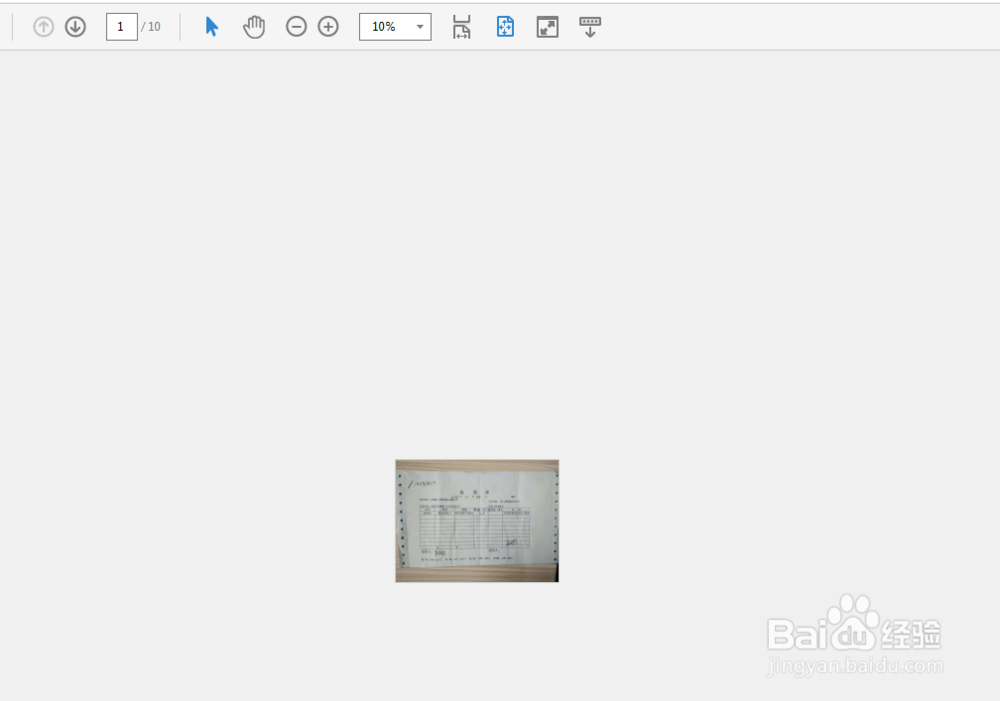1、左键点击电脑左下角“开始”图标

2、左键点击打开Adobe Acrobat Pro DC
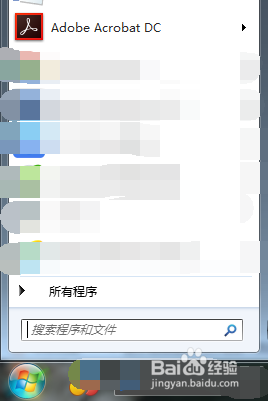
3、点击Adobe Acrobat Pro DC左上角“文件”

4、鼠标移动到二级菜单“创建”
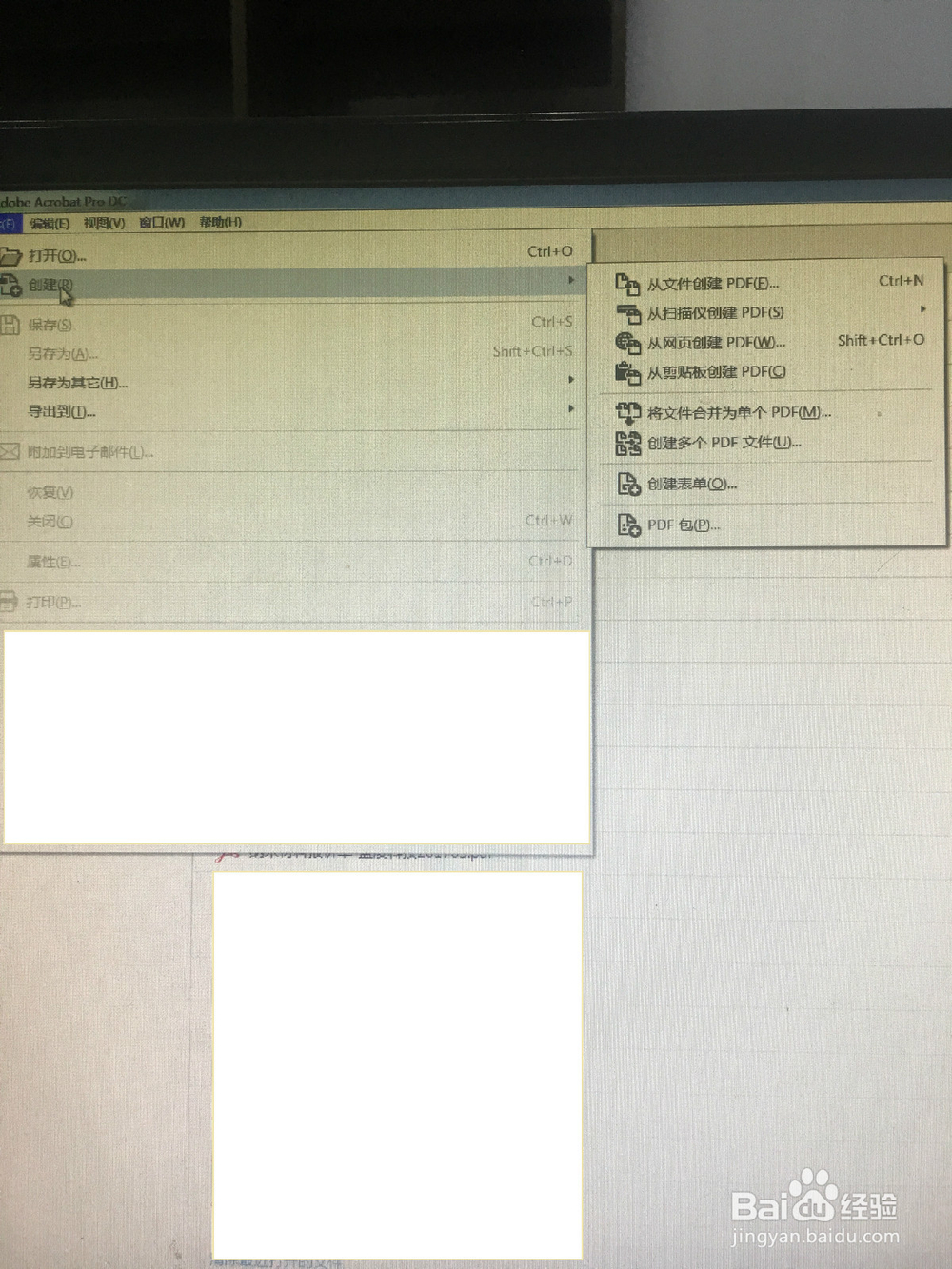
5、鼠标移动到三级菜单“将文件合并为单个PDF(M)”

6、鼠标左键点击打开“将文件合并为单个PDF(M)”

7、打开放置图片的文件夹

8、选中要生成PDF的图片
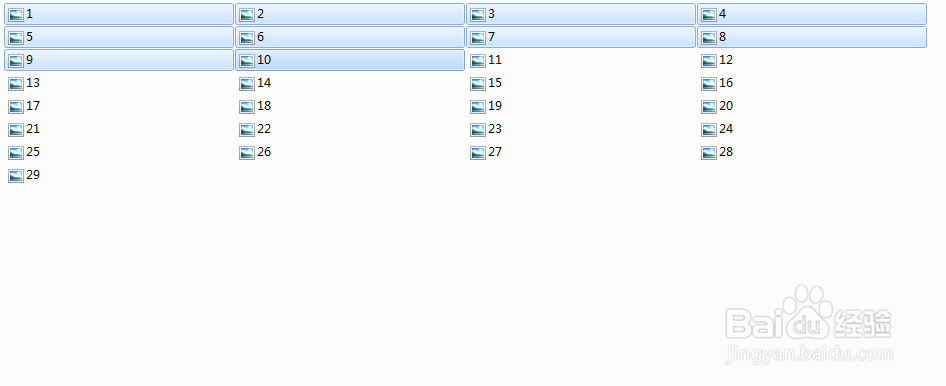
9、按住鼠标左键拖动被选中的图片到PDF框中

10、点击合并文件
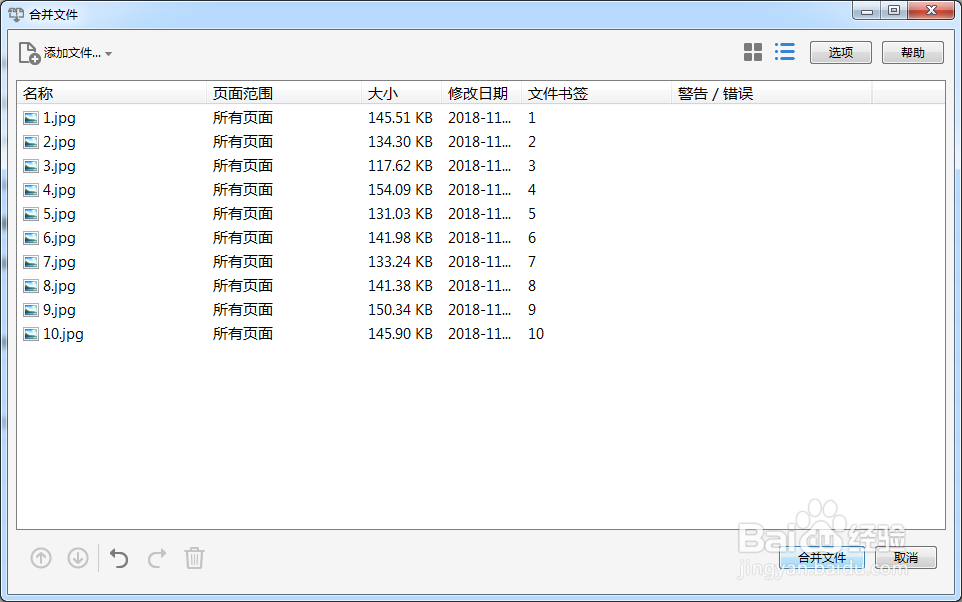
11、PDF文件就生成啦
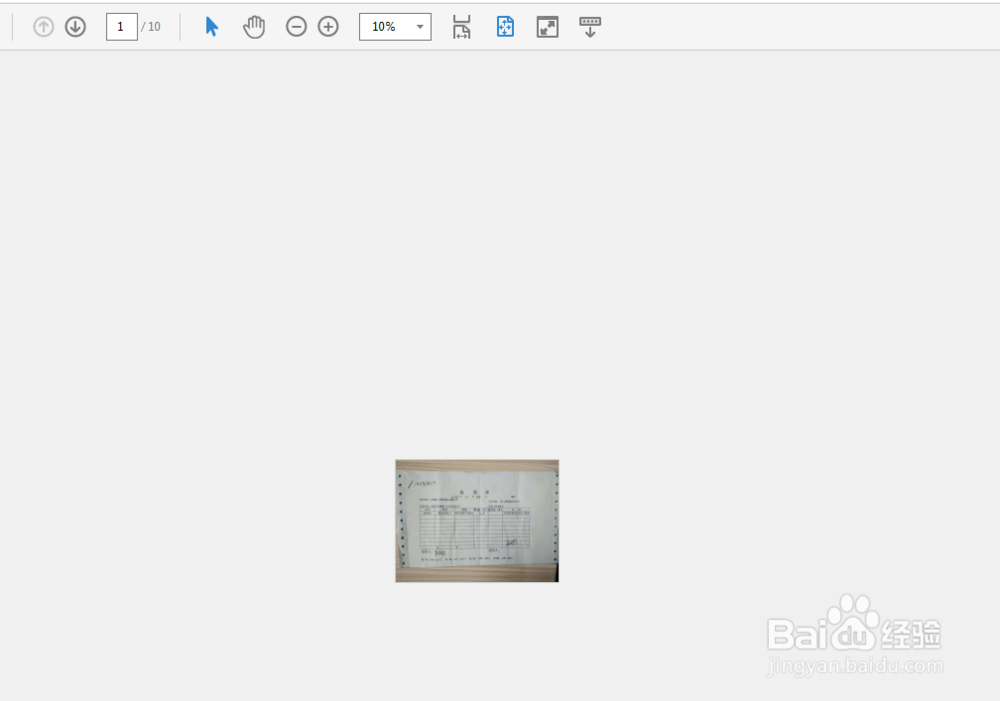
1、左键点击电脑左下角“开始”图标

2、左键点击打开Adobe Acrobat Pro DC
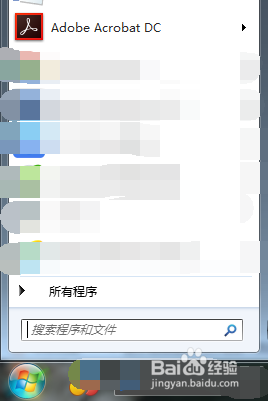
3、点击Adobe Acrobat Pro DC左上角“文件”

4、鼠标移动到二级菜单“创建”
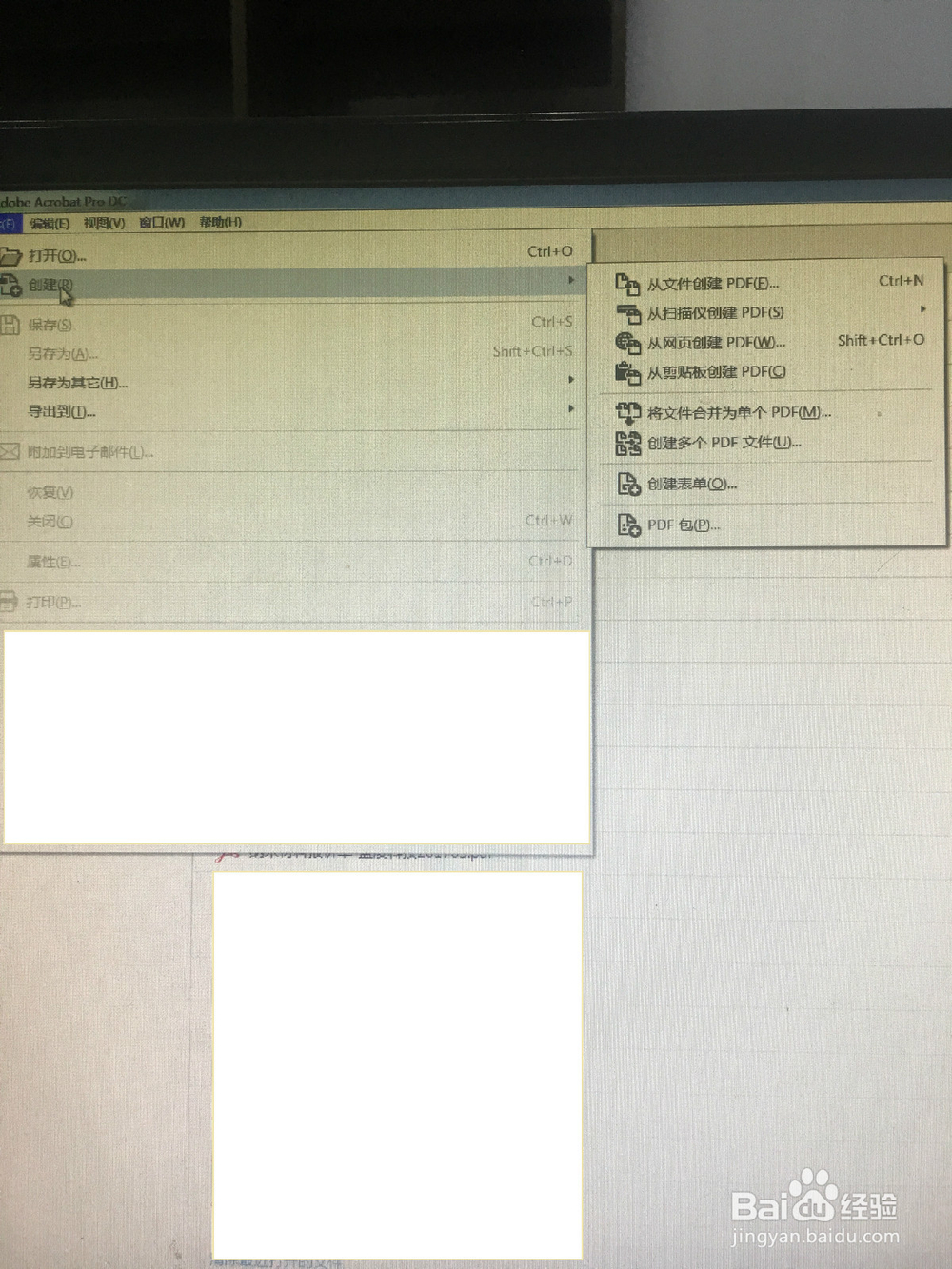
5、鼠标移动到三级菜单“将文件合并为单个PDF(M)”

6、鼠标左键点击打开“将文件合并为单个PDF(M)”

7、打开放置图片的文件夹

8、选中要生成PDF的图片
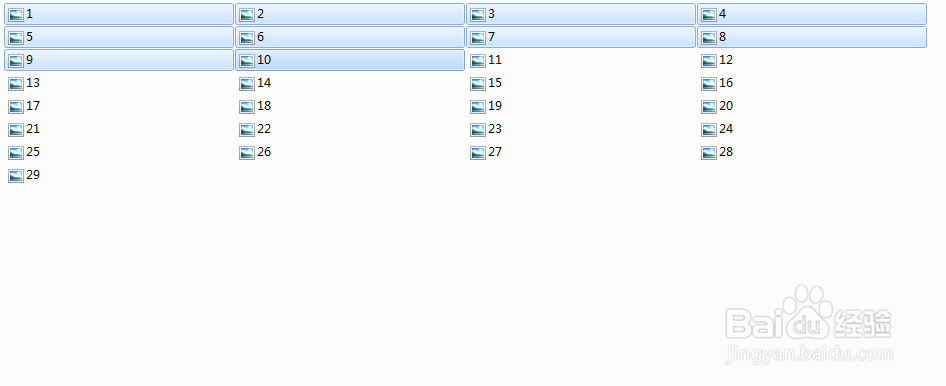
9、按住鼠标左键拖动被选中的图片到PDF框中

10、点击合并文件
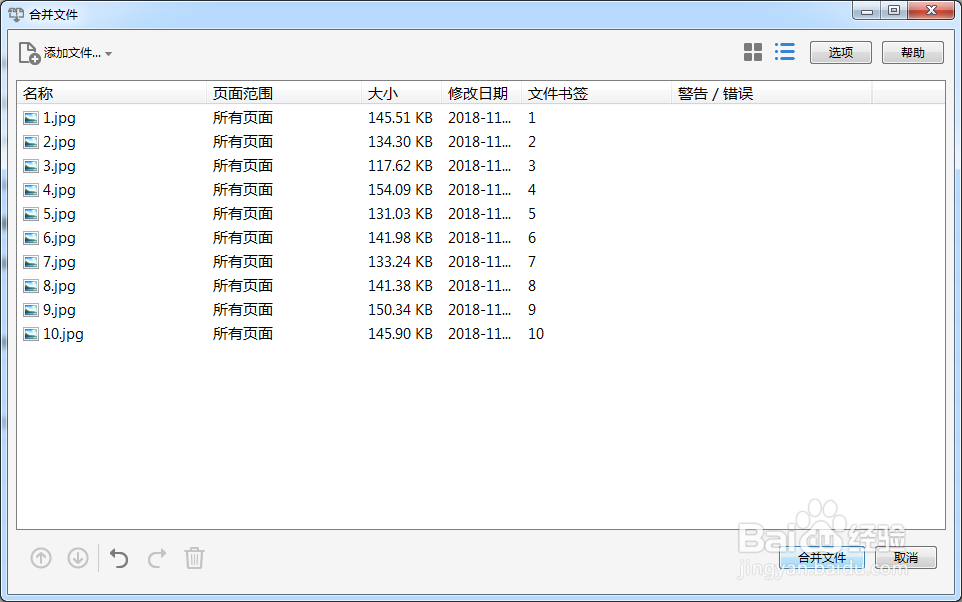
11、PDF文件就生成啦